|
Living Life My Way

Dieses Tutorial wurde mit PSP 12 geschrieben.
Es lässt sich aber auch mit den Vorgängerversionen problemlos nacharbeiten.
© Biene - All Rights Reserved. Bitte lest meine
Terms of Use.
Vervielfältigen oder Nutzung für
Bastelforen als Aufgabe nur mit meiner Erlaubnis !
Du benötigst dieses
Material.
Such dir bitte selber eine passende Frauentube.
Meine ist © Gennadiy Koufay und nicht im
Material enthalten.
Seine schönen Tuben kannst du
hier erwerben.
Wir verwenden das Scrap Kit - Living Life My Way von
Muriel.
Dieses Kit kannst du dir
hier
downloaden.
Die Accents sind von Always VE Goodies, und der
Diamondcircle ist ©Biene.
Ein riesengroßes Dankeschön geht an die fleißigen Tuber
der Tubengruppen denen ich angehöre.
Das Wasserzeichen der einzelnen Tuben ist in den Tuben enthalten.
Aus Respekt vor den Tubern verändere weder die
Filenames, die Tube selber, noch entferne das Wasserzeichen!
Das © bleibt beim jeweiligen Original Artist.
Filter:
Graphics Plus - Cross Shadow
Screenworks - Chain Link
Die Masken hjr_mask_musicnote.jpg und 20-20.bmp
speichere bitte in deinen Maskenordner
Stelle deine VG Farbe auf #798b8b und HG Farbe auf
schwarz.
Öffne eine neue Leinwand 700 x 600 px transparent.
Füll diese mit weiß.
Ebenen - neue Rasterebene.
Füll diese mit deiner VG Farbe.
Effekt - Filter - Graphics Plus - Cross Shadow.
Stell den vorletzten Regler auch auf 50.
Ebenen - Maske aus Datei laden - hjr_mask_musicnote.jpg.
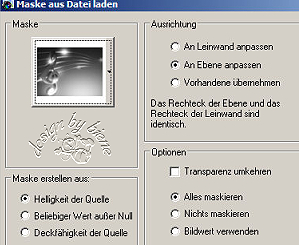
Ebenen - Einbinden - Zusammenfassen - Gruppe
zusammenfassen.
Ebenen - duplizieren.
Rechtsklick in die Ebene - Zusammenfassen - nach unten
zusammenfassen.
Öffne aus dem Kit frame-4.png.
Bearbeiten - Kopieren - und auf deinem Bild - Einfügen
als neue Ebene.
Bild - Größe ändern 80 % - Größe aller Ebenen anpassen -
ausgeklickt.
Wiederhole das mit 85 %.
Öffne deine ausgesuchte Frauentube.
Bearbeiten - Kopieren - und auf deinem Bild - Als neue
Ebene einfügen.
Vergrößere die Tube ggfs. Ich habe meine auf 125 %
vergrößert.
Ebenen - Maske aus Datei laden - 20-20.bmp.
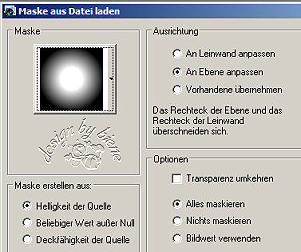
Zusammenfassen - Gruppe zusammenfassen.
Rechtsklick in die Ebene - Ebenen anordnen nach unten
verschieben.
Schiebe die Tube nun so in dem Frame zurecht, wie es dir
am besten gefällt.
Aktiviere dein Auswahlwerkzeug und ziehe folgende
Auswahl auf.

Auswahl - umkehren.
Drück einmal die Entf-Taste deiner Tastatur.
Auswahl umkehren.
Ebenen - neue Rasterebene.
Füll die Auswahl mit weiß.
Auswahl aufheben.
Rechtsklick in die Ebene - Anordnen - nach unten
verschieben.
Wechsel auf die Ebene darüber.
Deckfähigkeit - 60 %.
Klick die Sichtbarkeit der untersten beiden Ebenen aus.
Klicke in eine der sichtbaren Ebenen.
Ebenen - Einbinden - sichtbare zusammenfassen.
Die unteren beiden Ebenen kannst du nun wieder sichtbar
stellen.
Wechsel auf die oberste Ebene zurück.
Bild - frei drehen - 15 Grad - nach links.
Anpassen - schärfe - Scharfzeichnen.
Öffne diamondcircle_livinglife_biene.pspimage.
Bearbeiten - Kopieren - und auf deinem Bild - Einfügen
als neue Ebene.
Schieb diesen Circle auf dem Frame zurecht.
Ebenen - Einbinden - nach unten zusammenfassen.
Ebenen - Duplizieren.
Bild - Vertikal Spiegeln.
Schiebe dieses Bild so zurecht, wie es dir am besten
gefällt.
Oder Orientiere dich am Vorschaubild.
Rechtsklick in die Ebene - Zusammenfassen - nach unten
zusammenfassen.
Ebenen - Duplizieren.
Wechsel eine Ebene tiefer.
Anpassen - Bildschärfe verringern - Gaußscher
Weichzeichner - Radius - 25.
Wechsel auf die oberste Ebene zurück.
Effekt - 3D-Effekt - Schlagschatten.
-2 - 0 - 50 - 5 - schwarz.
Öffne Multi-Bow-1.png
Bearbeiten - Kopieren - und auf deinem Bild - Einfügen
als neue Ebene.
Bild - Größe ändern 40 % - Größe aller Ebenen anpassen -
ausgeklickt.
Wiederhole das mit 85 %.
Anpassen - Schärfe - Scharfzeichnen.
Platziere die Schleife unten auf dem Frame.
Effekt - 3D-Effekt - Schlagschatten.
-2 - 2 - 50 - 10 - schwarz.
Öffne aved-2007-tube700-accents.psp.
Aktiviere die Ebene green.
Bearbeiten - Kopieren und auf deinem Bild - als neue
Ebene einfügen.
Gleich unter deinem Pinselwerkzeug findest du den Pinsel
zur Anwendung von Zieleigenschaften.
Stelle die Deckfähigkeit auf 85 %.
Streiche nun vorsichtig über die Herzen.
Ebenen - Duplizieren.
Rechtsklick in die Ebene.
Zusammenfassen nach unten zusammenfassen.
Wiederhole das noch einmal.
Schieb diese Ebene nach oben.
Orientiere dich hierbei am Vorschaubild.
Effekt - 3D-Effekt - Schlagschatten.
1 - 1 - 40 - 0 - schwarz.
Wenn du magst, kannst du diese Ebene duplizieren und
irgendwo anders noch einmal platzieren.
Öffne deine ausgesuchte Frauentube.
Bearbeiten - Kopieren und auf deinem Bild - als neue
Ebene einfügen.
Schieb sie nach rechts.
Ebenen - duplizieren.
Anpassen - Bildschärfe verringern - Gaußscher
Weichzeichner Radius - 25.
Rechtsklick - Anordnen - nach unten verschieben.
Wechsel auf die oberste Ebene zurück.
Effekt - 3D-Effekt Schlagschatten.
11 - -7 - 60 - 28 - schwarz.
Öffne aus dem Kit blank-wordart-template.png.
Bearbeiten - Kopieren - und auf deinem Bild - als neue
Ebene einfügen.
Bild - Größe ändern 80 % - Größe aller Ebenen anpassen -
ausgeklickt.
Schieb die Ebene nach unten rechts.
Such dir eine schöne Schrift.
Ich habe Digs My Hart - Gr. 48 - Strichstärke 1 -
Antialiasing weich benutzt.
Diese Schrift findest du u.a.
hier.
Schreibe "Living life" auf dein Bild.
Ebenen - In Rasterebene umwandeln.
Schieb dir den Text zurecht wie es dir am besten
gefällt.
Schreibe nun "my way" auf dein Bild.
Ebenen - In Rasterebene umwandeln.
Schieb dir auch diesen Text zurecht wie es dir am besten
gefällt.
Rechtsklick in die Ebene - Zusammenfassen - nach unten
zusammenfassen.
Effekt - 3D- Effekt - Schlagschatten.
1 - 0 - 50 - 0 - schwarz.
Ebenen - Neue Rasterebene.
Füll die Ebene mit schwarz.
Auswahl - Alles.
Auswahl - ändern - verkleinern 7 px.
Drücke einmal die Entf-Taste deiner Tastatur.
Ebenen - neue Rasterebene.
Auswahl - Alles.
Auswahl - ändern verkleinern - 2 px.
Füll die Auswahl mit deiner VG Farbe.
Auswahl - ändern - verkleinern - 2 px.
Drück einmal die Entf-Taste deiner Tastatur.
Auswahl aufheben.
Effekt - Filter - Screenworks - Chain Link.
Füge nun die nötigen ©Info's, deinen Namen oder dein
Wasserzeichen ein.
Zusammenfassen - Alle zusammenfassen - als jpg.
abspeichern - und fertig bist du!
Ich hoffe du hattest ebenso viel Spaß wie ich an diesem
Tut!
- 29. Mai 2009 -
 |